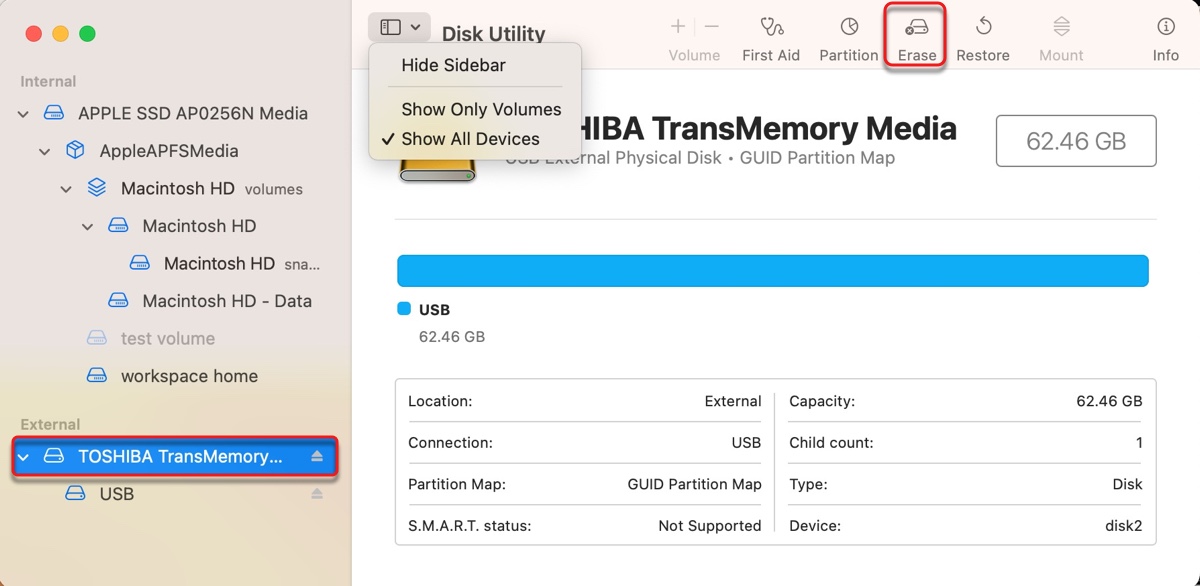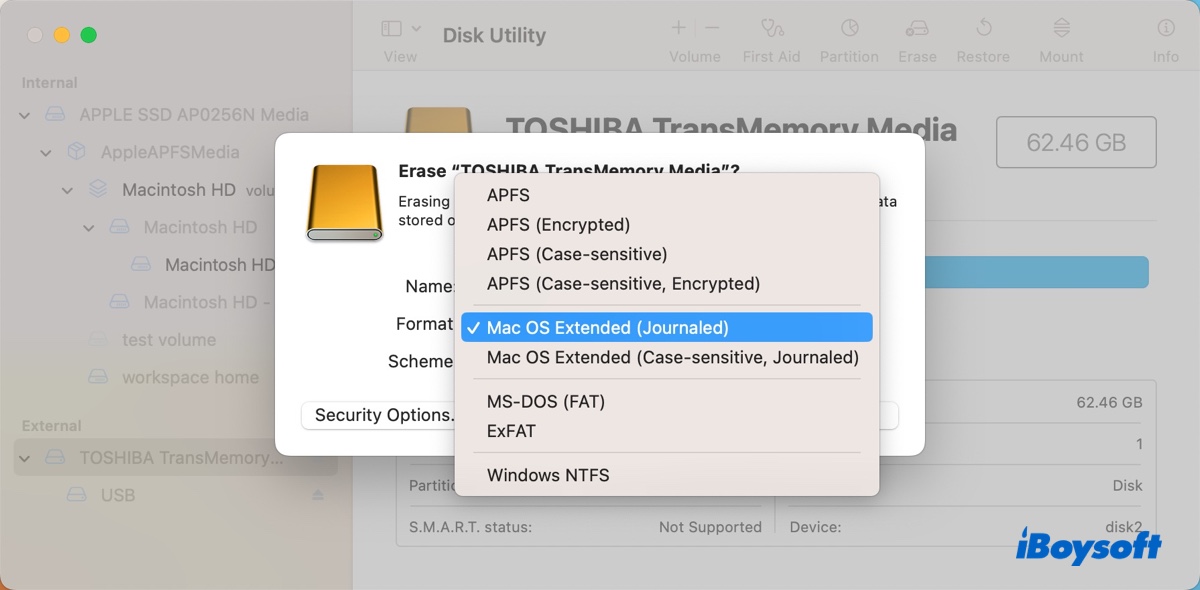Что такое расширенный журнал Mac OS и как его форматировать?
Резюме: В этой статье iBoysoft объясняется, что такое Mac OS Extended (Journaled) и ее различия с APFS, ExFAT и NTFS. Вы также можете узнать как отформатировать Mac OS Extended (в журнале) на Mac и Windows с подробными шагами.
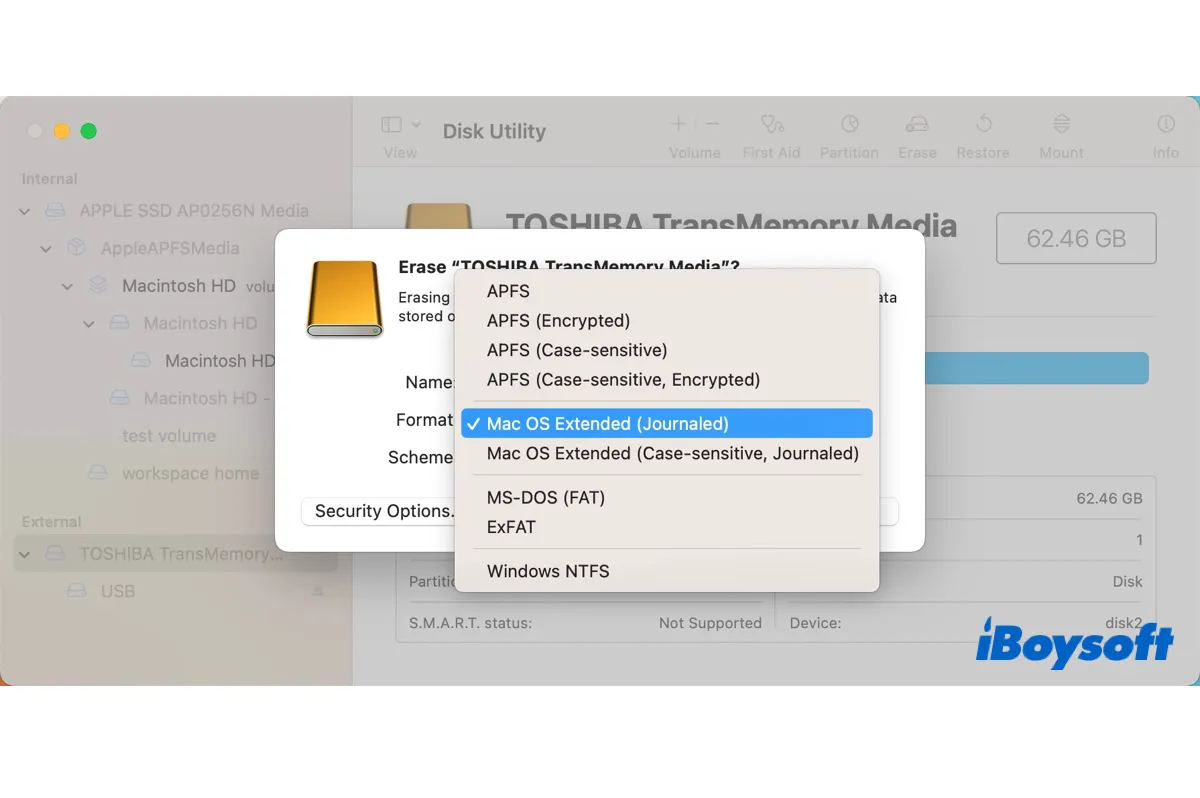
В Дисковой утилите на Mac доступны четыре формата файловых систем, включая APFS, Mac OS Extended, MS-DOS (FAT) и ExFAT. В сегодняшней статье мы более подробно рассмотрим более надежный и эффективный вариант Mac OS Extended — Mac OS расширенная (журналируемая).
Что такое расширенное журналирование Mac OS?
Mac OS Extended (Journaled) или HFS+ Journaled — это формат файловой системы, который операционная система Mac использует для управления данными на устройстве хранения, например жестком диске, твердотельном диске или USB-накопителе. Она заменила Mac OS Standard, также называемую HFS, в качестве основной файловой системы на Mac в 1998 году с выпуском OS X Mountain Lion.
Mac OS Extended (Journaled) — это файловая система по умолчанию для внутреннего жесткого диска на компьютерах Mac под управлением macOS 10.12 Sierra и более ранних версий, которая остается важным форматом, обычно используемым сегодня на внешних устройствах хранения.
Слово “В журнале” в Mac OS Extended (Journaled) относится к функции ведения журнала, которая позволяет вести циклический журнал или журнал изменений, которые не были зафиксированы в основной части файловой системы, предотвращая повреждение файловой системы во время сбой системы или сбой питания.
Кроме того, журналируемая файловая система, такая как Mac OS Extended (Journaled), также имеет более высокую производительность, чем нежурналируемые файловые системы, поскольку она может откладывать определенные записи в файловую систему, тем самым позволяя системе выполнять другие задачи.
Mac OS Extended (журналируемая) имеет ограничение размера файла 8EB, которого достаточно для различных случаев. Это также предпочтительный формат для резервного диска Time Machine в macOS 10.15 Catalina и более ранних версиях. В macOS 11 Big Sur и более поздних версиях Time Machine по умолчанию использует APFS.
В Дисковой утилите вы часто будете видеть эти два расширенных (журналируемых) формата Mac OS:
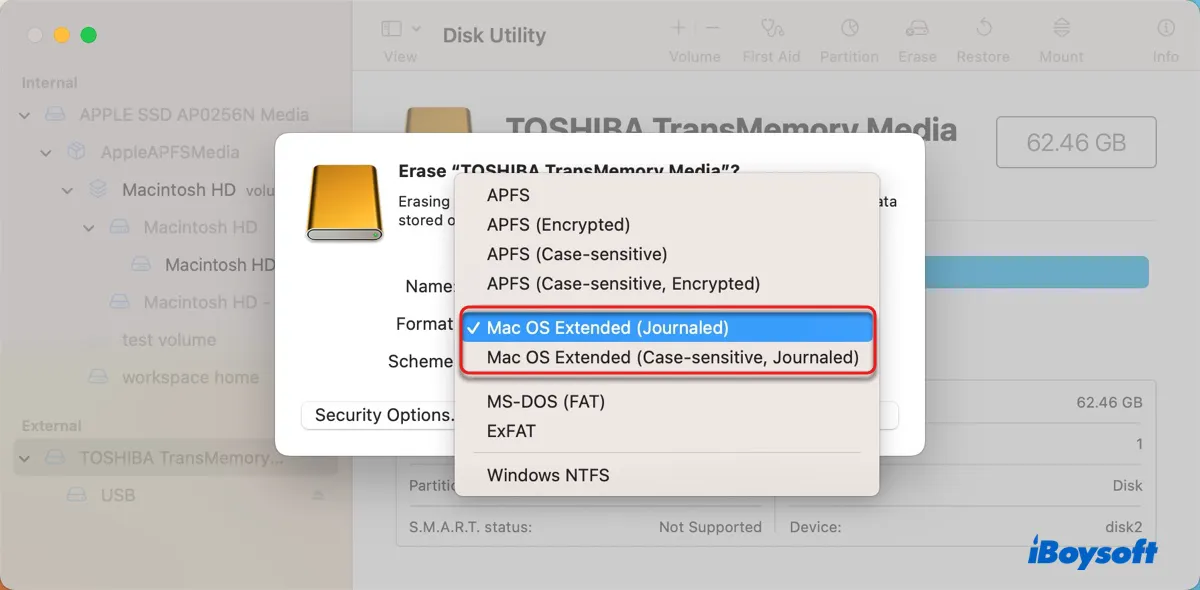
- Mac OS Extended (журналируемый): выберите этот формат, чтобы защитить целостность иерархической файловой системы.
- Mac OS Extended (с учетом регистра, в журнале): выберите этот формат, чтобы обеспечить защиту данных Mac OS Extended (в журнале) и сделать диск чувствительным к регистру в именах папок.
В зависимости от вашей операционной системы вы можете получить один из двух других наборов форматов.
Если на вашем Mac установлена macOS 10.15 Catalina или более ранняя версия, вы увидите два дополнительных зашифрованных формата, доступных в Дисковой утилите. Они недоступны в macOS 11 Big Sur и более поздних версиях, поскольку эти версии macOS шифруют диски только с помощью APFS.
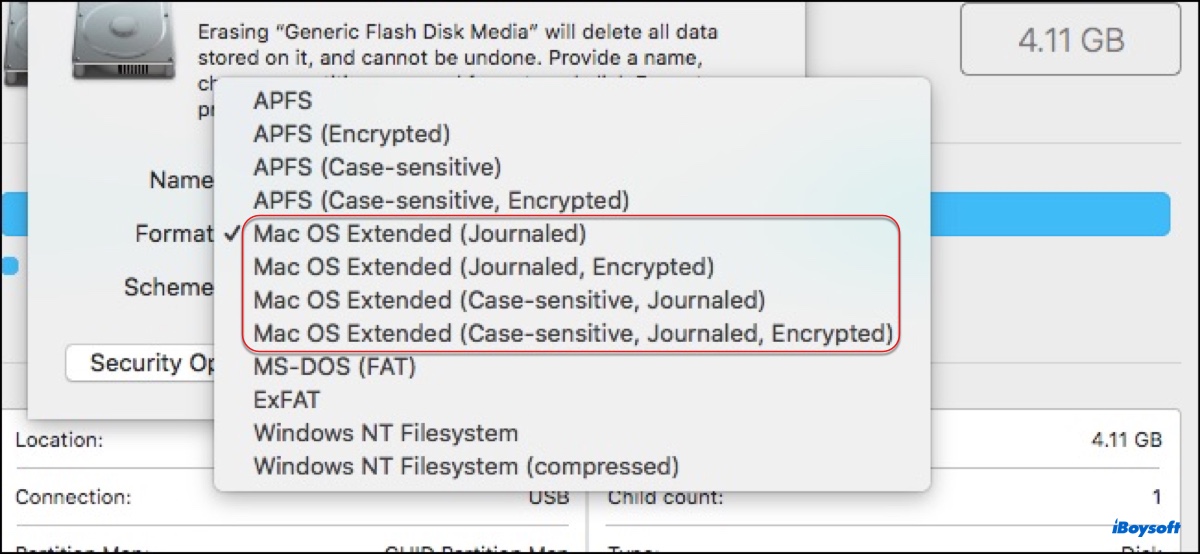
- Mac OS Extended (журналируемый, зашифрованный): выберите этот формат, если вы хотите использовать Mac OS Extended Journaled и зашифровать его с помощью пароля.
- Mac OS Extended (с учетом регистра, с журналированием, с шифрованием): выберите этот формат, если вы хотите использовать Mac OS Extended Journaled с именами папок и шифрованием с учетом регистра.
Если на вашем Mac установлена старая OS X, вы увидите варианты для Mac OS Extended без журналирования:
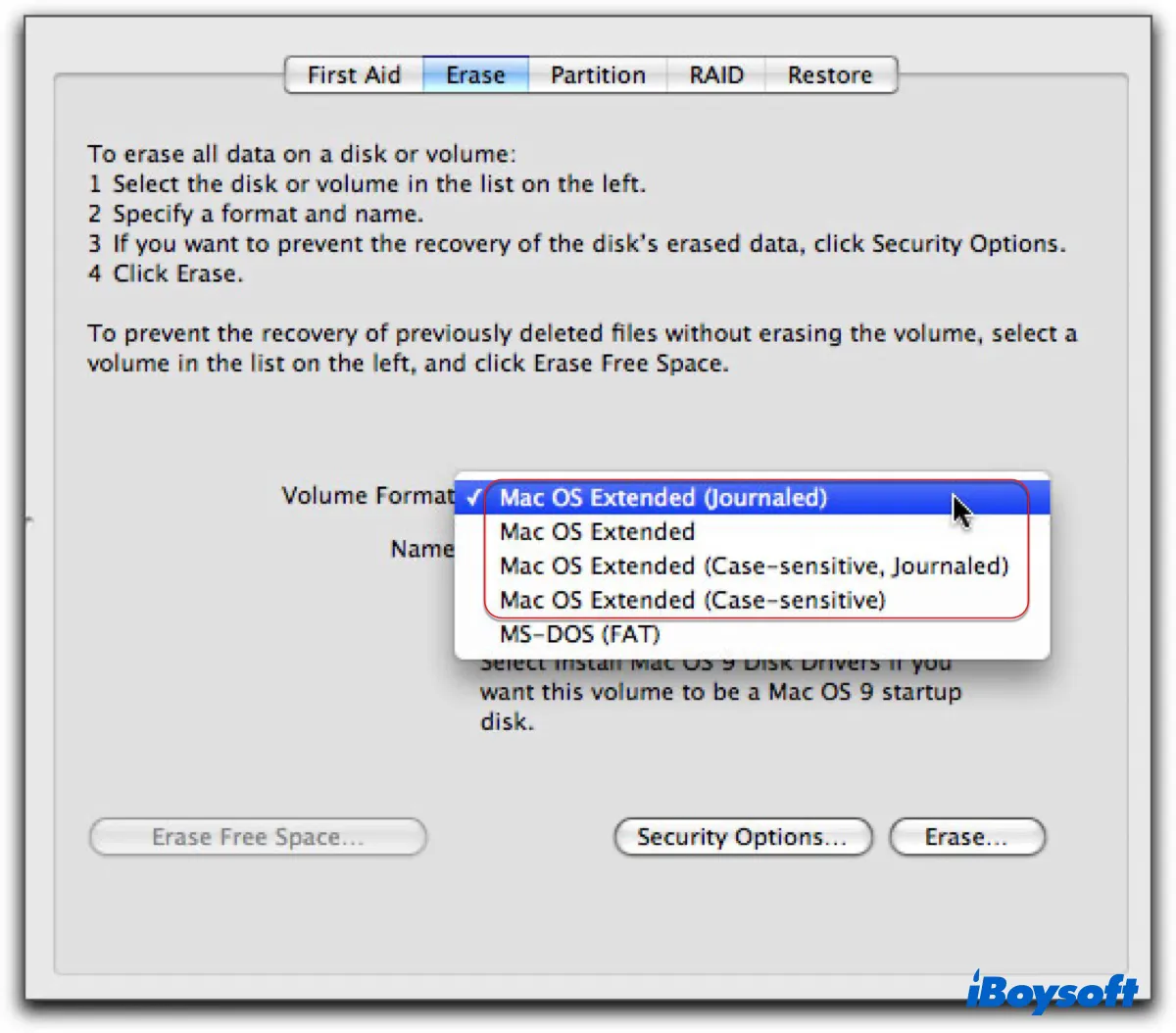
- Mac OS Extended: выберите этот формат в старой OS X для внешних устройств хранения данных.
- Mac OS Extended (с учетом регистра): выберите этот формат в старой OS X для вашего внешнего устройства хранения данных, если вы хотите, чтобы прописные и строчные буквы обрабатывались по-разному.
Распространите информацию, поделившись этим постом!
Может ли Windows читать расширенный журнал Mac OS?
Нет, Windows не может читать Mac OS Extended (журналируемый). Когда вы подключаете диск, отформатированный в Mac OS Extended (Journaled), к ПК с Windows, он не отображается в проводнике. Найти его можно только в «Управлении дисками».
Чтобы читать Mac OS Extended (в журнале) на компьютере с Windows 11/10/8/7, у вас есть два варианта.
Вариант 1. Переформатируйте в формате, совместимом с Windows.
Если вам нужно работать как с Windows, так и с macOS, вы можете переформатировать диск в exFAT или FAT32. Если вам нужно работать только с Windows, вы можете переформатировать диск в NTFS. Напоминаем, что при форматировании все данные на диске будут удалены. Если вы решите отформатировать диск, сначала вам необходимо удалить с него важные данные.
Вариант 2. Используйте сторонний инструмент, который поможет вам читать Mac OS Extended (в журнале) в Windows, например HFSExplorer.
Как отформатировать расширенный журнал Mac OS на Mac и Windows?
Обратите внимание, что форматирование диска неизбежно приведет к удалению его данных. Если на диске, который вы хотите отформатировать, есть ценные файлы, не забудьте создать их резервную копию, прежде чем продолжить.
Как отформатировать Mac OS Extended (в журнале) на Mac:
Процесс форматирования внешнего жесткого диска в Mac OS Extended (Journaled) аналогичен форматированию диска Mac OS Extended (Journaled) в другие форматы на Mac.
- Откройте Finder и запустите Дисковую утилиту из папки «Приложения» > «Утилиты».
- Нажмите «Просмотр» > «Показать все устройства».
- Выберите физический диск, который хотите отформатировать, и нажмите «Стереть».

- Назовите диск и выберите формат файловой системы, например Mac OS Extended (журналируемый).

- Нажмите «Стереть».
Читайте также: Этот диск не отформатирован как расширенная версия Mac OS? Зафиксированный!
Как отформатировать Mac OS Extended (в журнале) в Windows:
По умолчанию вы не можете отформатировать диск в Mac OS Extended (Journaled) в Windows, поскольку эта файловая система Mac несовместима с Windows. Но вы можете отформатировать расширенный (журнальный) диск Mac OS с использованием NTFS, FAT32 или exFAT в Windows. Следуй этим шагам:
Теперь, когда вы знаете, как форматировать Mac OS Extended (в журнале) на Windows и Mac, не забудьте поделиться этими шагами с другими.
Mac OS Extended Journaled против APFS
APFS (Apple File System) — более совершенная файловая система, оптимизированная для твердотельных накопителей и флэш-памяти. Она заменила Mac OS Extended (Journaled) в качестве файловой системы по умолчанию для компьютеров Mac под управлением macOS 10.13 High Sierra и более поздних версий.
APFS намного быстрее и надежнее, чем Mac OS Extended (Journaled) во многих отношениях, например при копировании и вставке. Самый большой недостаток заключается в том, что вы не можете использовать диски, отформатированные в формате APFS, на компьютерах Mac, отформатированных с помощью Mac OS Extended (Journaled).
Mac OS Extended (в журнале)APFSГод выпуска19982016Лучший вариант для механических и гибридных накопителейТвердотельные накопителиФормат диска ОС по умолчаниюДля macOS 10.12 Sierra и более ранних версийДля macOS 10.13 High Sierra и более поздних версий Формат диска резервного копирования Time MachineДля macOS 10.15 Catalina и более ранних версийДля macOS 11 Big Sur и более поздних версийОграничение размера файла8EB8EBВозможностиБыстрая обработка данных
Улучшенная целостность и шифрование данных
Общее пространство в контейнере
Поддержка снимков
Поддержка сжатия
Защита от сбоев. Защита целостности данных.
Обратная совместимость
Поддержка сжатия и шифрования
Mac OS Extended Journaled против ExFAT
ExFAT (Расширяемая таблица размещения файлов) — файловая система, представленная в 2006 году и созданная Microsoft. Он совместим как с Windows, так и с macOS, но Mac OS Extended (Journaled) поддерживается только на Mac. ExFAT имеет более высокий предел размера файла, чем Mac OS Extended (журналируемый), однако у него нет таких функций, как права доступа к файлам и ведение журнала.
Mac OS Extended (в журнале)ExFATFОграничение размера файла8EB16EBСовместимость Только для MacOSWindows и macOSФункции Ведение журнала
Права доступа к файлам
Сжатие и шифрование
Mac OS с расширенным журналированием и NTFS
NTFS (файловая система новой технологии) — это собственная файловая система, принадлежащая Microsoft. Это файловая система по умолчанию для Windows, и ее можно прочитать только в macOS. Для записи в NTFS на Mac вам понадобится сторонний драйвер NTFS, например iBoysoft NTFS для Mac. Он предоставит вам поддержку чтения и записи NTFS на Mac, что позволит вам работать с дисками NTFS на Mac без потери данных.